
Da ich generell eher in Python programmieren, will ich heute mal zeigen wie man in TeamCity Python Unittest realisieren kann.
Dazu benötigst du einen Instanz des TeamCity Servers. In meinem Artikel Installation von TeamCity unter CentOS erkläre ich wie du diesen installieren kannst.
Inhaltsverzeichnis
GitHub Unittest Repository
Damit wir Python Unittest in TeamCity einrichten könne, brauchen wir als erstes zwei Python Dateien:
- Eine Quellcode Datei und
- Eine Datei mit den Unittest
Für diesen Artikel habe ich ein ganz einfaches Beispiel gewählt. Es wird das Quadrat einer Zahl gebildet. Hier der Quellcode aus der Datei square.py
1 2 | def square(number): return number *number |
In der Unittest Datei wird diese Funktion dann aufgerufen. Die Unittest Datei heißt test_square.py und hat den folgenden Inhalt.
1 2 3 4 5 6 7 8 9 | import unittest import square as s class SquareTest(unittest.TestCase): def test_square(self): self.assertEqual(s.square(2), 4) if __name__ == '__main__': unittest.main() |
Damit wir das ganze in TeamCity einbinden können, liegt das ganze auf GitHub in einem entsprechenden Repository.
Neues Projekt in TeamCity anlegen
Da wir nun Quellcode und Unittests haben, können wir damit beginne ein Projekt in TeamCity anzulegen. Dafür wird sich als erstes in TeamCity angemeldet. Wenn ihr, so wie ich, eine neue Instanz von TeamCity habt, könnt ihr das Projekt direkt auf der Seite nach dem Login anlegen.
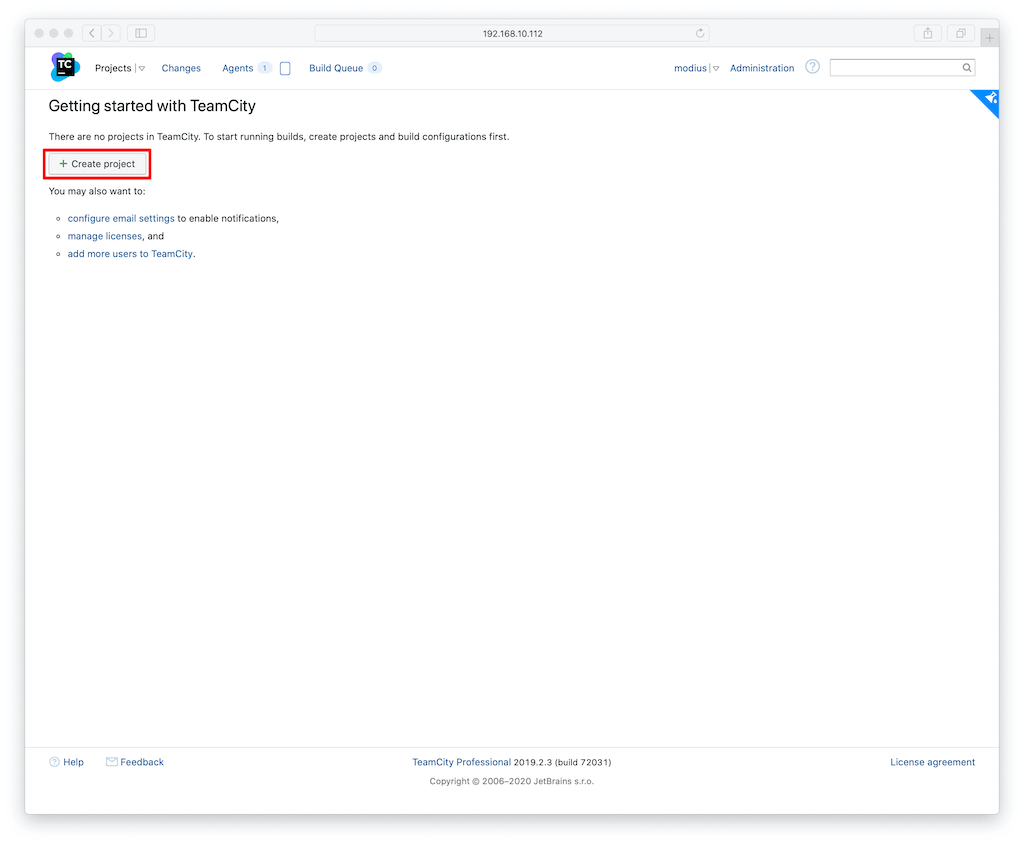
In dem Fenster das sich als nächstes öffnet, wählen wir From a Repository URL aus. Hier werden dann die URL für das Repository und Login Daten für GitHub eingetragen.
Die Eingaben können mit einem Klick auf Proceed bestätigt werden.
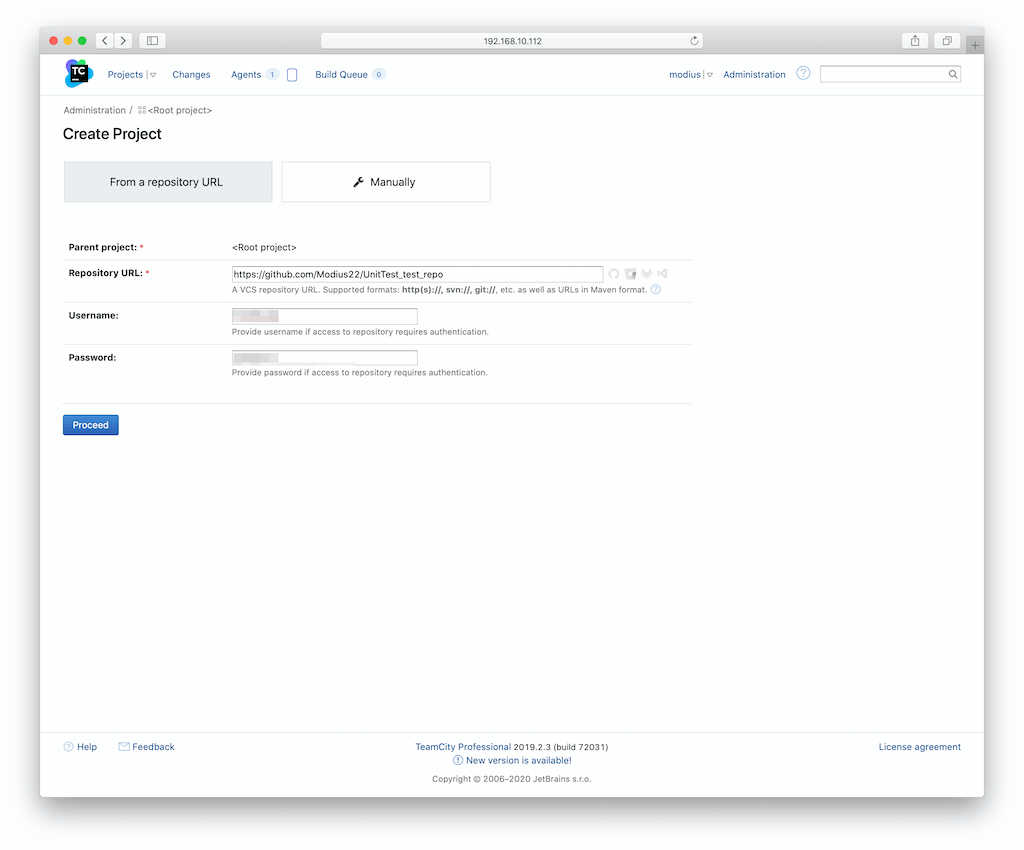
Als nächste können wir den Project Name festlegen. Auch diese Eingabe wird mit einem Klick auf Proceed bestätigt.

Jetzt müssen wir noch einen Build Step in TeamCity anlegen, in dem wir den Aufruf der Tests konfigurieren. Dafür kann man in dem Fenster das sich geöffnet hat auf den Link configure build steps manually klicken.
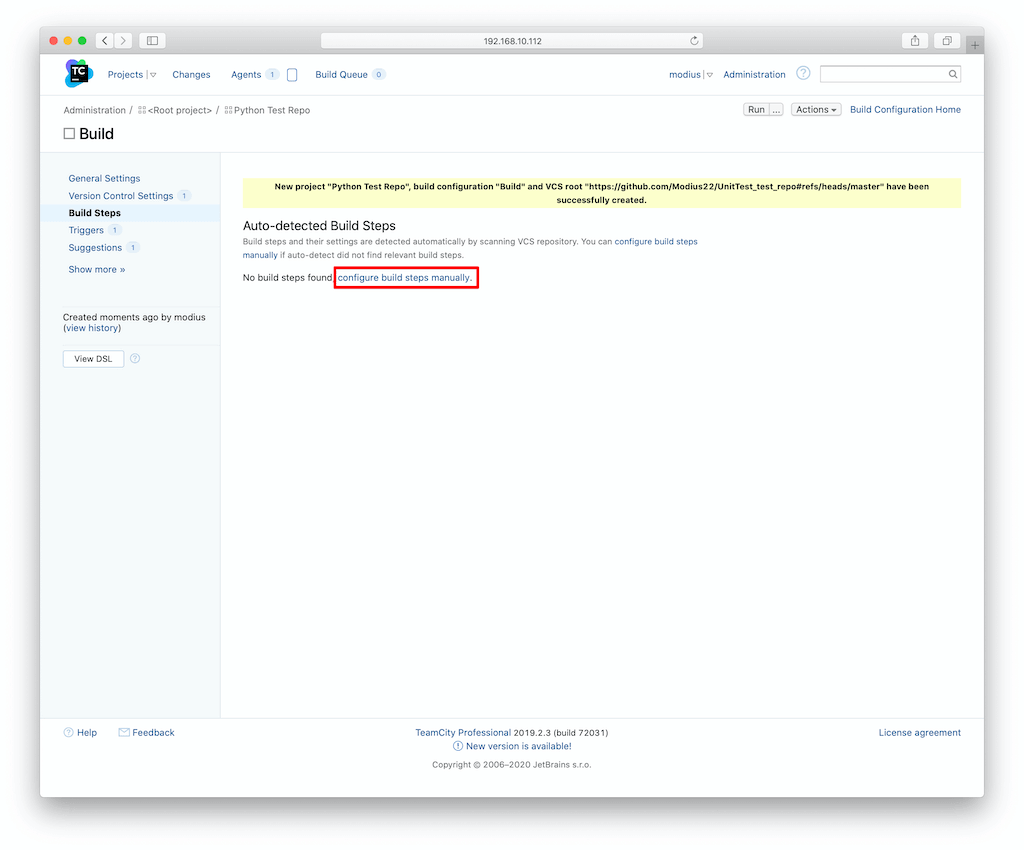
Hier wählen wir als Runner type den Punkt Command Line. Dann geben wir dem Step einen Namen und hinterlegen den Command Line Aufruf der Unittests.
1 | /bin/python 3.6 -m unittest test_square.py |
Anschließend können die Einstellungen mit einem Klick auf Save gespeichert werden.
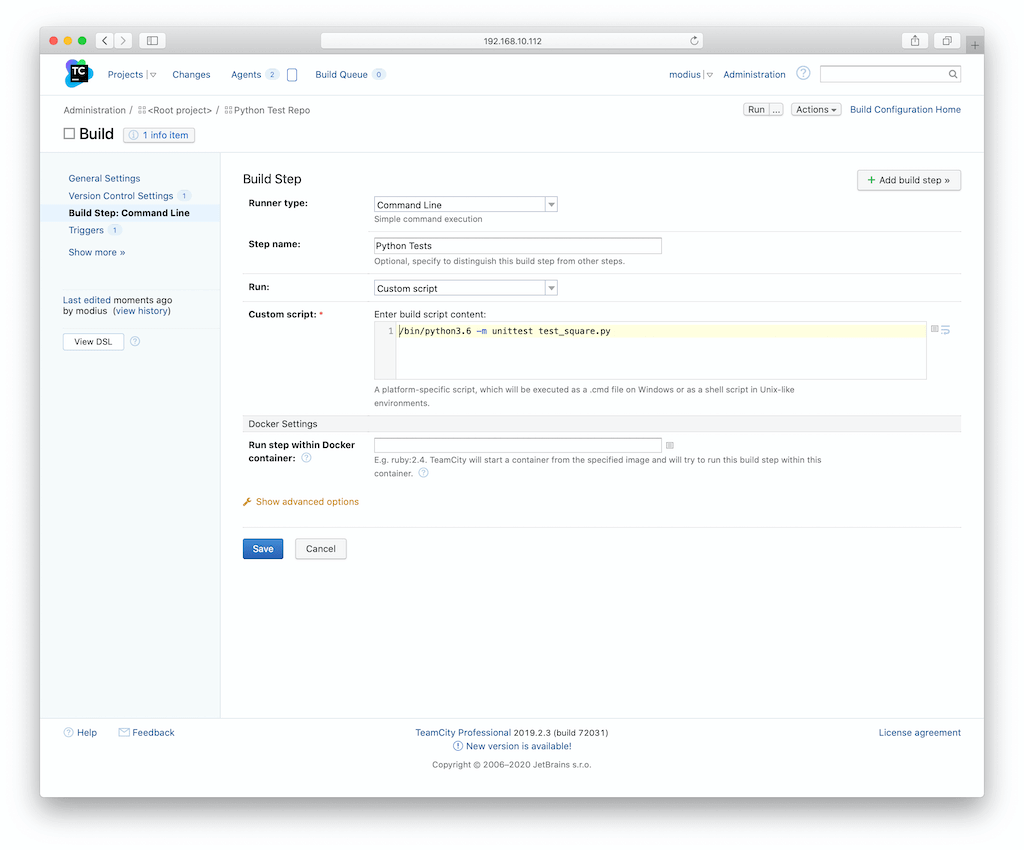
Danach können wir das Projekt mit einem Klick auf Run starten.
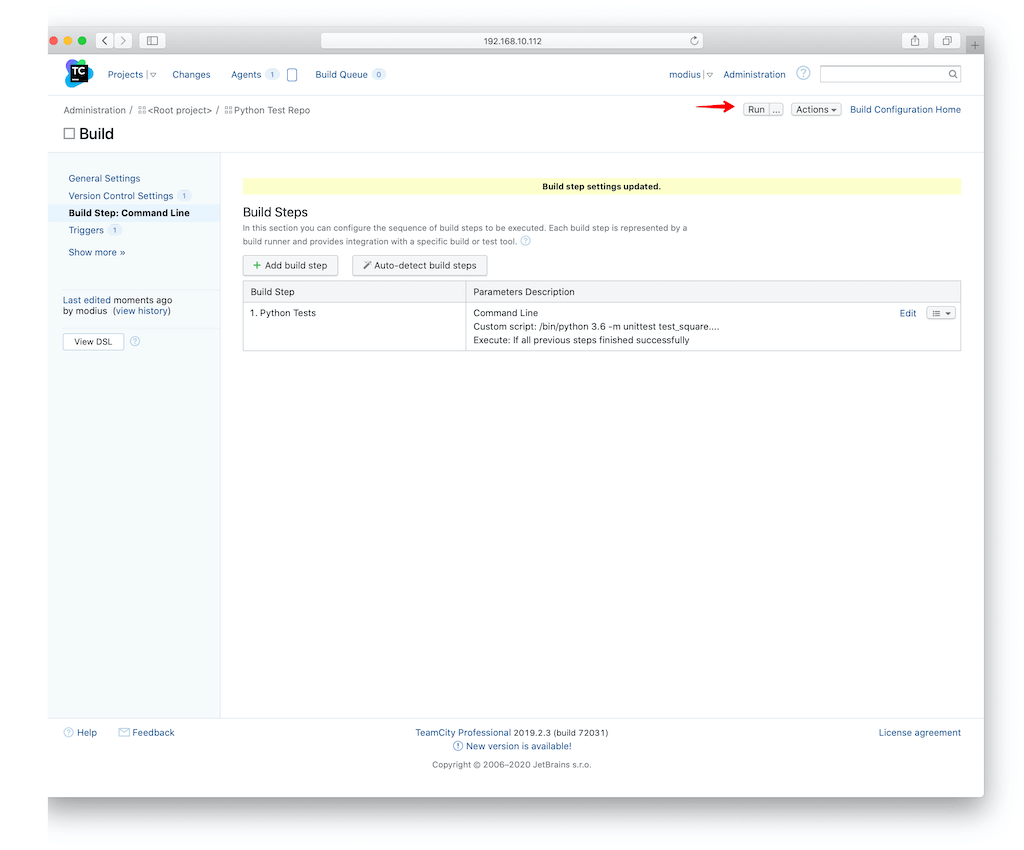
Nach einiger Zeit wird dann in der Übersicht der Test als erfolgreich angezeigt.
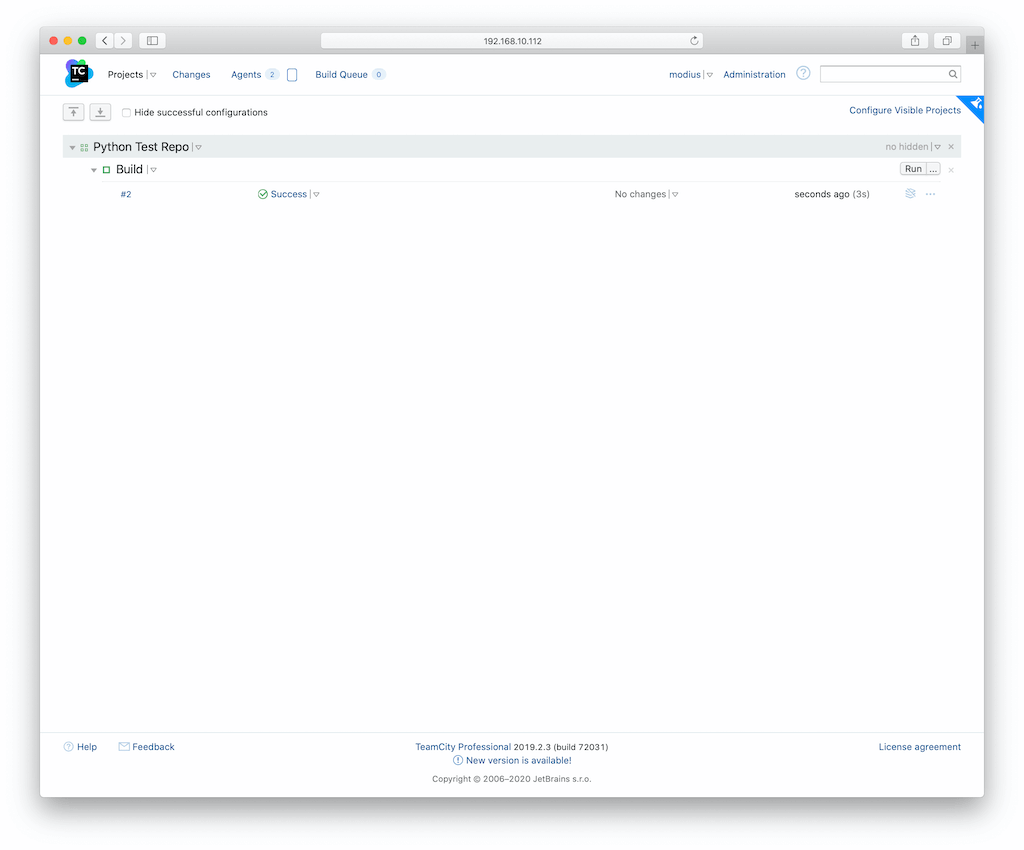
Damit haben wir erfolgreich ein Python Projekt in TeamCity erstellt. Welche Themen rund um TeamCity interessieren euch noch so? Hinterlasst mir doch einfach ein kurzes Kommentar =)
Schreibe einen Kommentar